使用闪电PDF编辑器如何将PDF文档中的图片如何设置成同样大小
![]() admin2023-05-08【电脑办公】浏览:258
admin2023-05-08【电脑办公】浏览:258
使用闪电PDF编辑器如何将PDF文档中的图片如何设置成同样大小?在工作中需要将PDF文档中的图片如何设置成同样大小,使用闪电PDF编辑器可以快速的完成这一操作,有兴趣的朋友可以阅读了解下。
闪电pdf编辑器下载入口

金舟PDF编辑器(原闪电PDF编辑器)V4.0.3.0 免费安装版
类型:文件管理大小:56MB语言:简体中文时间:2021-10-25查看详情软件功能
这款PDF编辑器可轻松完成PDF编辑、阅读、批注、编辑文本、绘图标注、添加照片、填写表单、签署合同、合并PDF文档、删除PDF文档、插入PDF文档、PDF页面旋转以及加密保护,同时支持一键段落编辑,告别繁琐费时的行间编辑,自动识别字体,省时省力,可进行全文标注,让您阅读文献、资料更加方便;具有删除、添加文档,插入图片、链接,文字大小颜色更改,文档签章、高亮等功能,带来全新的工作体验。
闪电PDF编辑器将PDF文档中的图片如何设置成同样大小的方法
第一步、双击打开PDF编辑器,选择“打开”-“浏览”打开需要处理的文档。
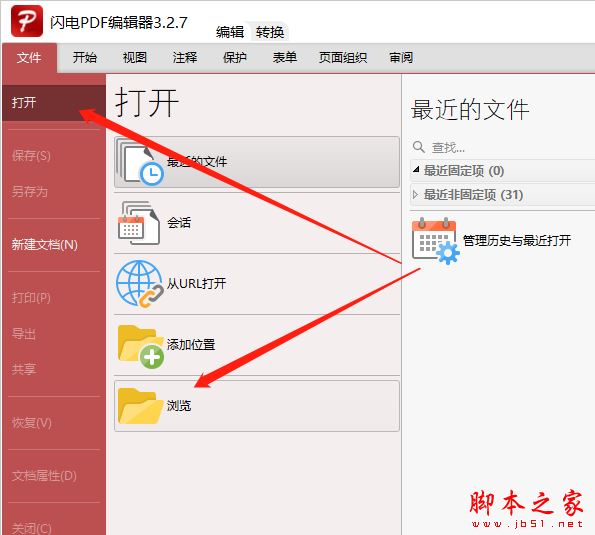
第二步、选择“编辑内容”-“仅图片”。

第三步、然后按住Ctrl键,选择同一页面的全部图片。

第四步、单击鼠标右键,选择“布局”-“使大小相同”。

第五步、如图所示,图片已经是同一大小的了。

第六步、最后,记得点击“保存”。

推荐阅读:
闪电PDF编辑器快照如何使用?闪电PDF编辑器快照使用教程
如何为图片添加超链接?闪电PDF编辑器为图片添加超链接的方法介绍
使用闪电PDF编辑器为PDF文档中添加打√的方框方法
以上就是小编为大家带来的使用闪电PDF编辑器将PDF文档中的图片如何设置成同样大小的全部内容,希望能对您有所帮助,小伙伴们有空可以来脚本之家网站,我们的网站上还有许多其它的资料等着小伙伴来挖掘哦!
特别提醒:软件需要登录后才可以使用哦。

热评文章
企业微信分屏老师能看到吗 企业微信切屏老师能看见吗
excel如何批量输入求和公式 excel批量输入求
罗技驱动win7能用吗 罗技鼠标支持win7系统吗
打印机驱动卸载干净教程 打印机驱动怎样卸载干净
显卡驱动更新小技巧,让你的电脑运行更稳定
手机系统声音不起眼,但很重要 手机系统声音有的,但